iMyFone Ultrarepair 能夠在 Windows 11/10/8/7 和 macOS 10.9~ 13 等各種不同電腦型號中,幫您快速修復損毀影片,輕鬆解決 224003 錯誤代碼問題!
當我在 Safari 上觀看影片時出現錯誤消息「此視頻文件無法播放」,連同錯誤代碼 224003 一起出現該怎麼辦?
經常有用戶反饋影片看到一半時,就出現錯誤代碼 224003,尤其是在各瀏覽器總是無法播放視頻文件,這確實很讓人苦惱。幸運的是我們有對應的解決方法在本文詳細介紹,以幫助你有效排除視頻播放的錯誤代碼224003的問題。
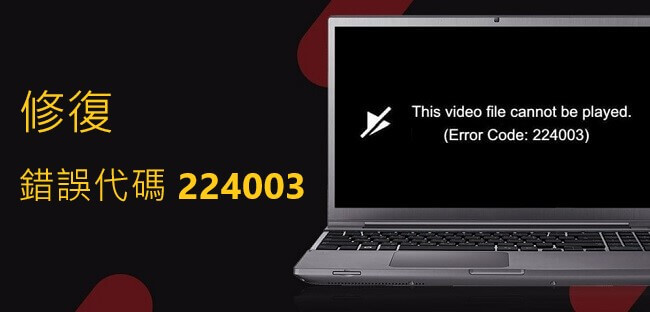
什麼是錯誤代碼 224003?
發生無法播放該視頻文件錯誤代碼是怎麼回事呢?
當您在 Netflix、YouTube、Apple TV+、Disney+、HBO Go 或是 Amazon Prime 等影音串流平台觀看影集、電影,卻出現了一串錯誤代碼 224003,顯示瀏覽器出現播放問題。
無論是用 Chrome、Safari、Firefox、Opera、Edge、Internet Explorer 還是 Brave 瀏覽器,建議先判斷播放問題為何,再行處理較有效率。
以下為常見的發生原因:
- 過舊的瀏覽器
- 未連接網際網路
- 緩存文件及 cookie 問題
- 更改瀏覽器、外掛、擴充功能的設定
- 系統上安裝的任何軟體妨礙影片播放功能
如何修復錯誤代碼 224003?
無法播放該視頻文件錯誤代碼 224003 時,需要先檢查網路連接狀態正常的情況下,進而按照以下6種方面進行一一排除。
1 刪除瀏覽器緩存
以下以主流的 3 種瀏覽器:Chrome、Safari、Firefox 為例,依序說明透過清除瀏覽器緩存,以修復錯誤代碼 224003 的步驟。
Chrome 瀏覽器:
步驟 1|開啟 Chrome 瀏覽器點選右上角的「選單」圖示並選擇「設定」。
步驟 2|進入「設定」頁面後切換至「隱私權和安全性」,點選「清除瀏覽資料」。
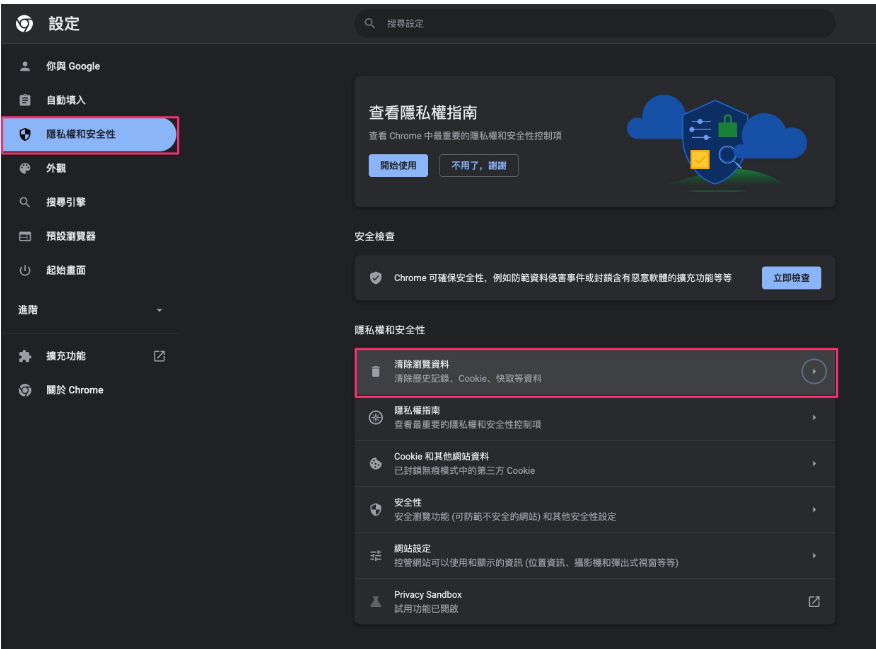
步驟 3|切換至「進階」選項中,勾選「瀏覽記錄」、「下載記錄」、「Cookie 和其他網站資料」及「快取圖片和檔案」,並選擇「時間範圍:過去 24 小時」點選「清除資料」。
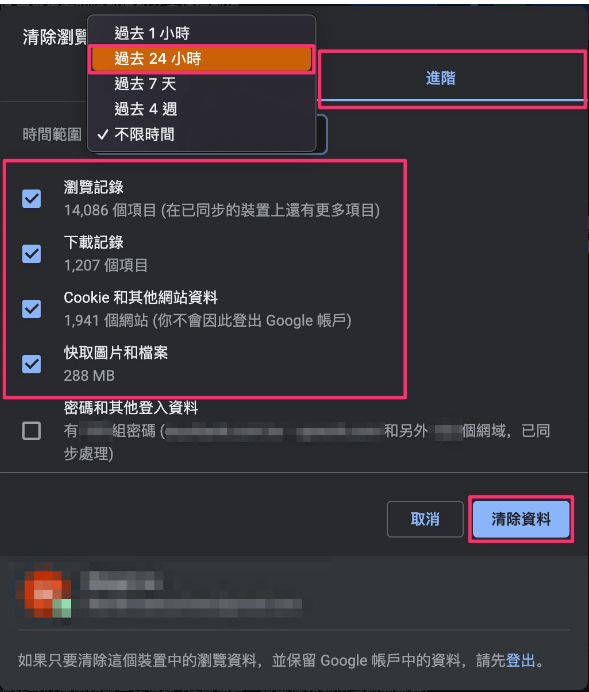
Safari 瀏覽器:
步驟 1|開啟 Safari 瀏覽器點選主選單選擇「清除瀏覽記錄」。
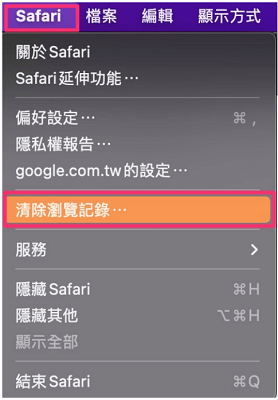
步驟 2|選擇「清除」中想刪除的緩存選項後,點選「清除瀏覽記錄」並重新開啟 Safari 瀏覽器播放影片即可。
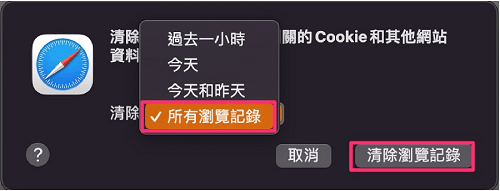
Firefox 瀏覽器:
步驟 1|開啟 Firefox 瀏覽器並點擊右上角「選單」圖示,從下拉列表中選擇「歷史」並點選「清除最近的歷史記錄」。
步驟 2|勾選彈跳視窗中的「瀏覽與下載記錄」、「Cookie」、「快取」及「離線網站資料」選項,並選擇「時間範圍」後點選「確定」以消除緩存資料,修復瀏覽器上損壞的數據,即可正常播放影片內容。
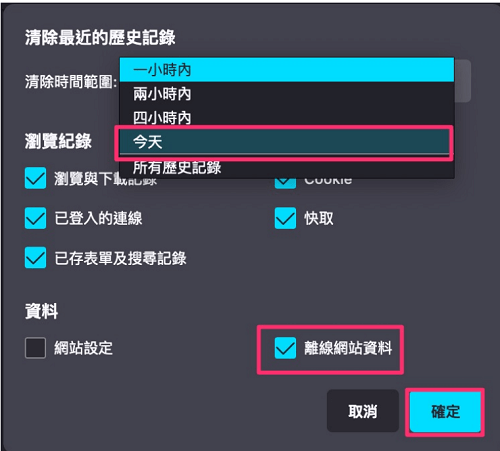
2 禁用所有擴充功能
常見的無法播放該視頻文件的原因為錯誤代碼 224003,是與瀏覽器中的擴充功能相衝突所造成,解決方法很簡單,只要禁用或刪除擴充功能即可重新播放影片。
Chrome:
步驟 1|點選右上角的「選單」圖示選擇「更多工具」進入「擴充功能」選項。
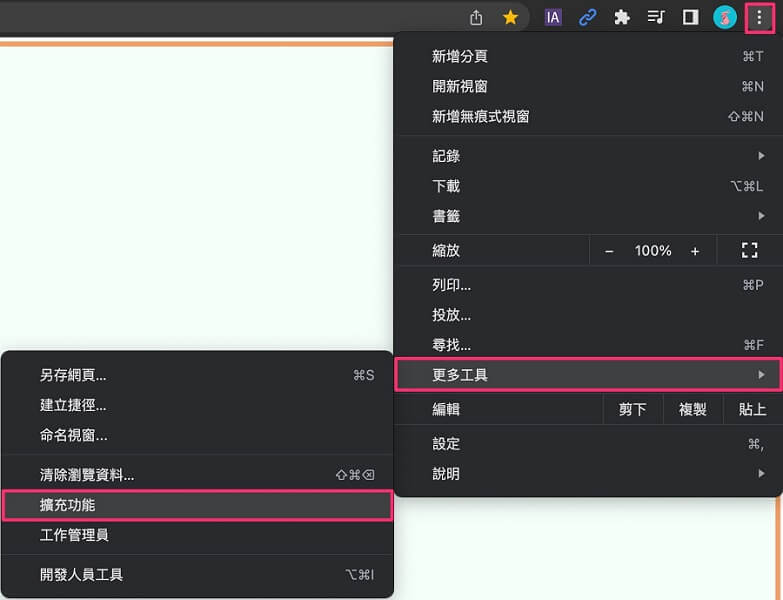
步驟 2|針對想刪除的擴充功能點選「移除」,並再次在彈跳視窗中點選「移除」以刪除擴充功能。或是關閉擴充功能後,重啟瀏覽器播放影片即可。
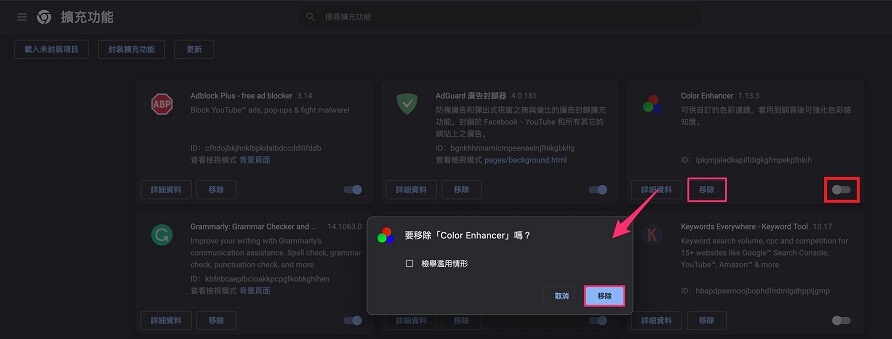
Safari:
步驟|在 Safari 下拉選單中點選「偏好設定」,在「延伸功能」管理頁面中一一點選「解除安裝」,即可關閉或刪除造成衝突的擴充外掛功能。
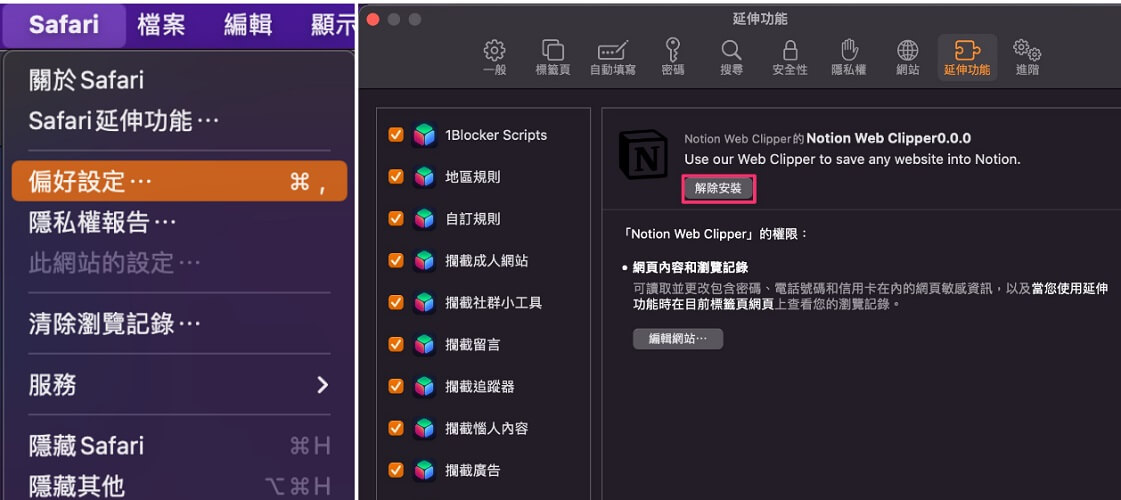
Firefox:
步驟 1|點選 Firefox 主選單中的「偏好設定」。
步驟 2|切換至「擴充功能」管理頁面後,點選擴充功能右側關閉按鈕或「選單」圖示後選擇「移除」,然後重新開啟瀏覽器,影片即可正常播放。
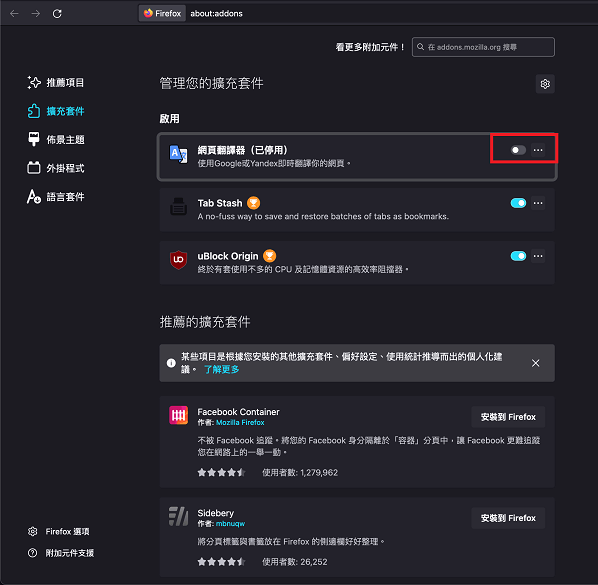
3 禁用硬體加速
硬體加速是透過圖形密集型任務分配給電腦 GPU 提升瀏覽器效能為目的,但當錯誤代碼 224003 出現時就無法播放視頻文件,因此禁用硬體加速可修復此問題。
Chrome
步驟 1|點選 Chrome 右上角的「選單」圖示進入「設定」頁面。
步驟 2|開啟「進階」的下拉選單選擇「系統」,關閉「在可用時使用硬體加速」選項即可。
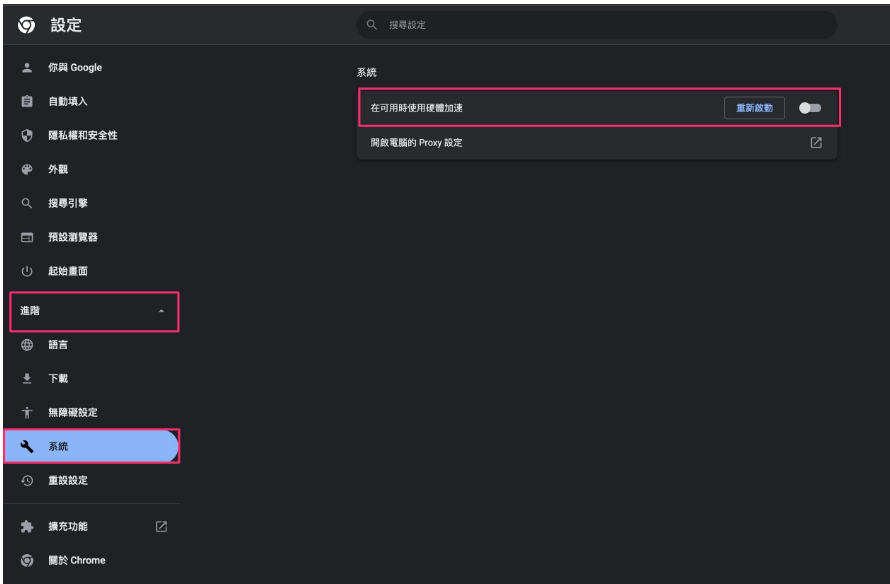
Firefox
步驟 1|點選右上角的「選單」圖示進入「設定」管理頁面。
步驟 2|向下滑找到「效能」選項,關閉「使用推薦的效能設定」及「可用時開啟硬體加速」功能。
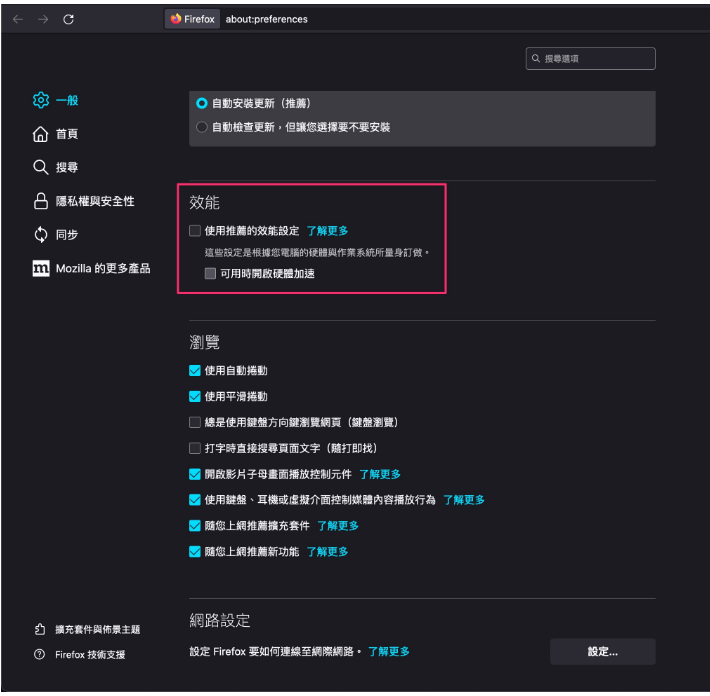
4 關閉系統防火牆
無法播放該視頻文件時,可能是因為防火牆認定某些影片具有病毒感染風險或惡意目的而阻止播放,請調整防火牆設定以解除錯誤代碼 224003 的問題。
Windows:
步驟 1|點擊「開始」>「系統」點選「系統資訊」前往「控制台首頁」,在「調整電腦設定」中選擇「Windows Defender 防火牆」。
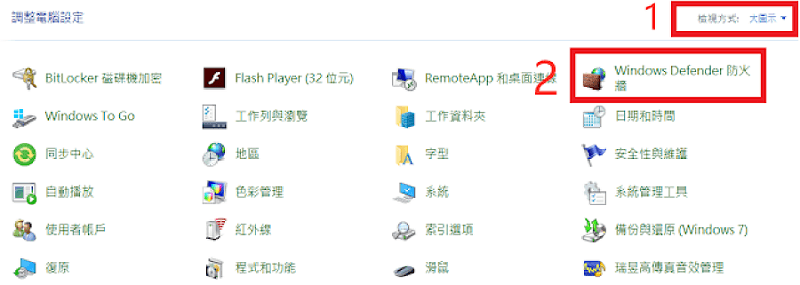
步驟 2|在「開啟或關閉 Windows Defender 防火牆」選項中,勾選「關閉私人網路設定及公用網路設定的防火牆」。
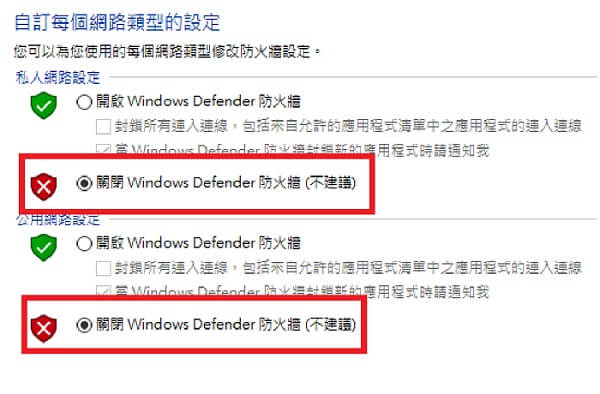
步驟 3|在確認「Windows Defender 防火牆狀態」為關閉後,重新開啟瀏覽器即可正常播放影片。
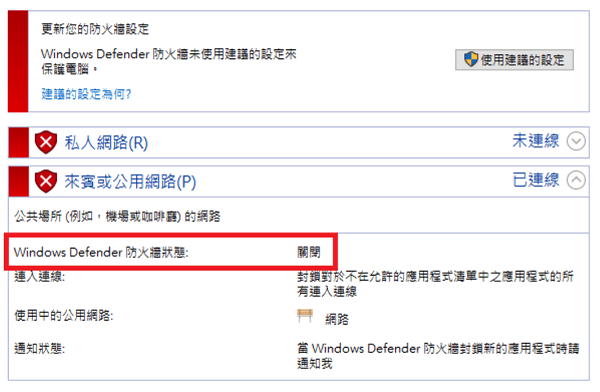
Mac:
步驟|開啟「系統偏好設定」>「安全性與隱私權」後,切換至「防火牆」頁面並暫時關閉防火牆,接著重新開啟瀏覽器即可。
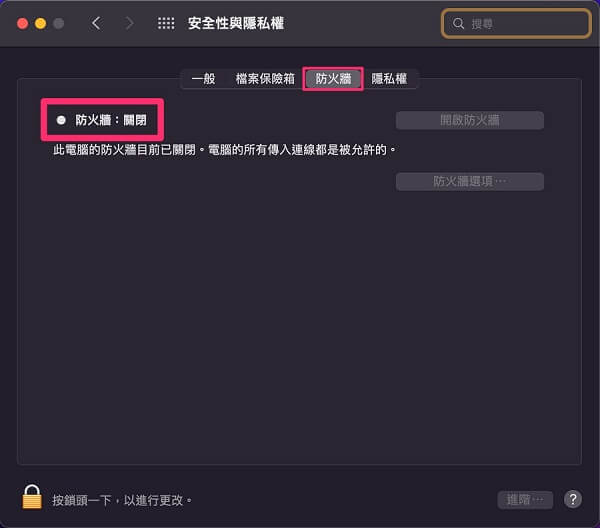
5 更新您的瀏覽器
如果在觀看影片時出現錯誤代碼 224003 的狀況過於頻繁時,可能是您所使用的瀏覽器已經有新版本所引發的不相容情形,請您定期更新或選擇自動更新以避免無法播放視頻文件。
6 嘗試使用其他瀏覽器
上述方法都無法順利排除錯誤代碼 224003 時,可能是因為您的預設瀏覽器有不相容之類的問題,導致無法播放該視頻文件,此時請您改由使用其他瀏覽器播放一樣的影片。
修復毀損影片的一次性解決方案
上面的情形都無法解決 224003 錯誤代碼問題時,很可能是影片本身已受損,此時必須在播放之前先修復影片檔。
經過多次試驗,推薦你使用 3 個步驟就能修復影片檔的 iMyFone UltraRepair,作為專業的影片修復軟體,它利用先進的智慧AI核心強項,幫助您輕鬆解決無法播放該視頻文件的難題。
以下為 iMyFone UltraRepair 核心特色:
- 高成功率:目前的影音、視覺修復技術較市場上其他同類工具更具競爭力,專業高效又經濟實惠。
- 批量修復和增強不同毀壞程度的影片:損毀、低畫質、低聲音、低飽和度或完整的 4D 和 8K 影片都可輕鬆救援。
- 支援多種設備:以 Canon、Nikon、Sony、GoPro、DJI 等所有主流相機品牌,及手機、數位手機和甚至是網路下載的無法播放及損壞影片都適用。
步驟 1|下載 UltraRepair 並安裝完成後,開啟程式選擇「影片修復」模式,點選「添加影片」以上傳錯誤代碼224003的視頻文件。
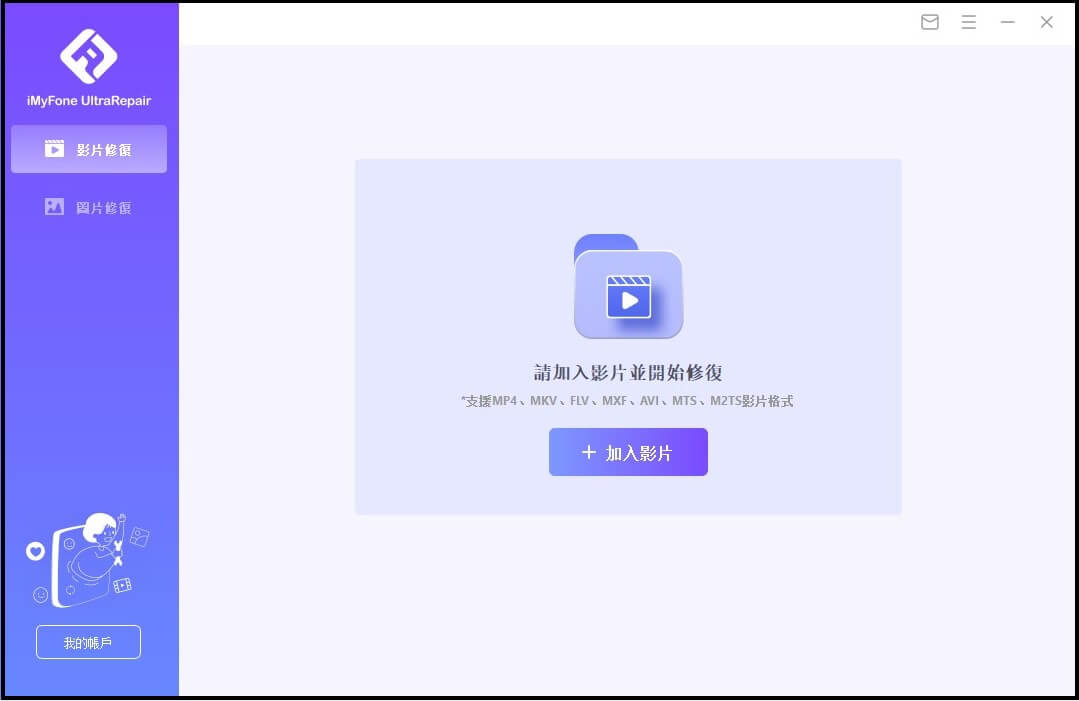
步驟 2|選擇要修復的影片後,點選「修復」鈕讓 UltraRepair 程式進行修復。
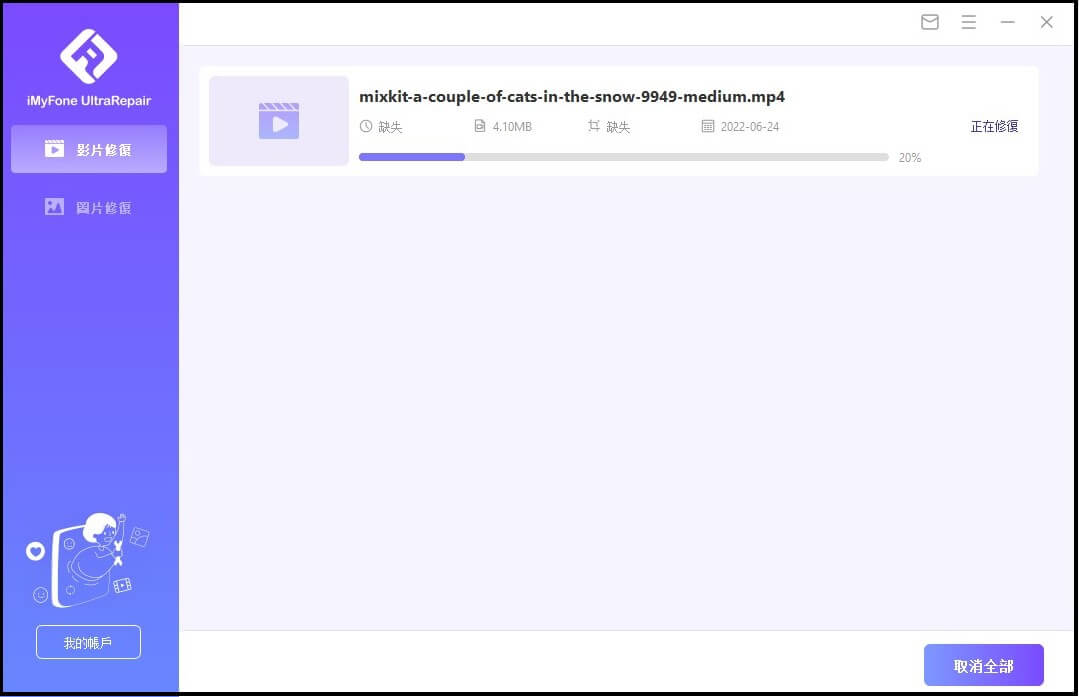
步驟 3|完成後再次開啟無法播放的視頻文件確認後,即可點選「儲存全部」再選擇「確定」,以保存修復完成的影片檔。
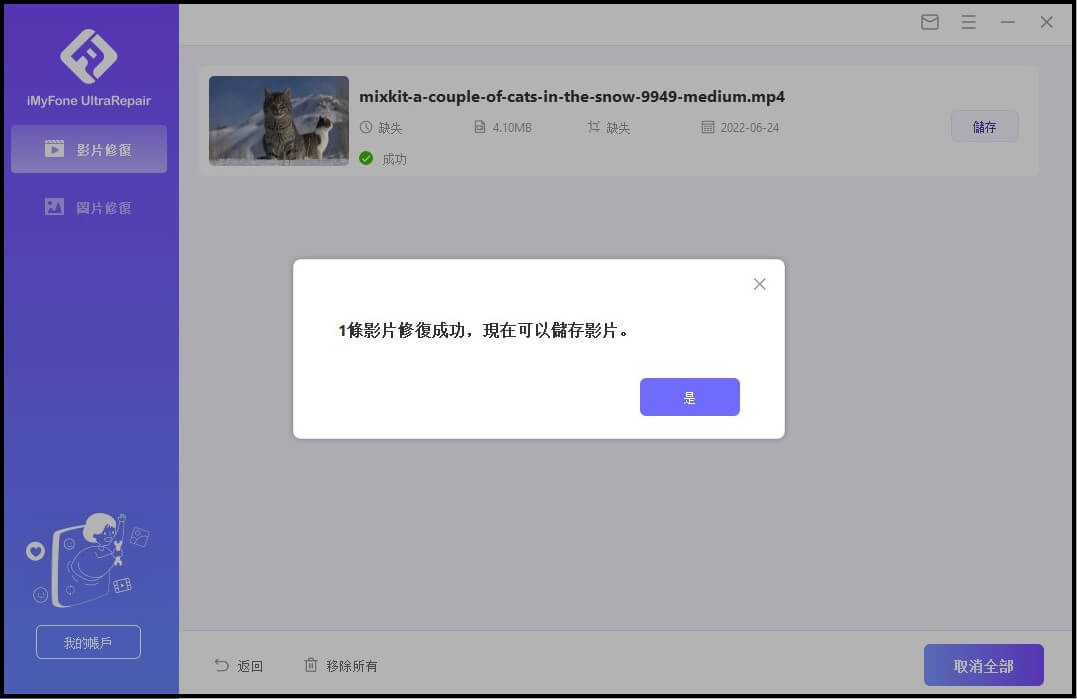
以上提供了各種不同的方法來修復無法播放該視頻文件時的錯誤代碼 224003,請根據您的使用情境選擇相應的方式處理。
如果是影片本身毀損,請直接使用 iMyFone UltraRepair 修復影片檔,一次性解決影片的各種疑難雜症!






